باتری یکی از عناصر اصلی لپتاپها است که نقش حیاتی در کارکرد و قابلیت استفاده طولانی مدت این دستگاهها دارد. باتری لپ تاپ hp، همچون سایر باتریهای لپتاپ، با گذشت زمان و استفاده مکرر ممکن است کاهش عملکرد و طول عمر مفید خود را نشان دهد. اما با رعایت تعدادی از نکات و تدابیر، میتوانید از باتری لپ تاپ hp خود بهترین بهرهوری را کسب کنید و مدت زمان استفاده از لپتاپ را افزایش دهید.
چگونه باتری لپ تاپ hp را تست کنیم؟

چگونه باتری لپ تاپ hp را تست کنیم؟
لپ تاپهای hp این امکان را به شما میدهند تا میزان سلامت باتری آن را تست کنید. برای تست باتری لپ تاپ hp میتوانید از روشهای مختلفی استفاده کنید. این تستها به شما کمک میکنند تا وضعیت باتری را بررسی کنید و مشکلات محتمل را تشخیص دهید. در ادامه چندین روش برای تست باتری لپ تاپ hp آورده شده است. توجه داشته باشید که پس از خرید لپ تاپ دست دوم حتما این تستها را انجام دهید تا از سلامت باتری آن اطمینان یابید.
استفاده از ابزار دیاگنوستیک سیستم HP ( PC Hardware Diagnostics )
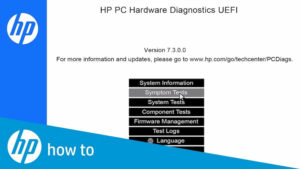
PC Hardware Diagnostics
بسیاری از لپتاپهای HP دارای ابزار دیاگنوستیک سیستم مخصوص هستند. برای استفاده از این ابزار، مراحل زیر را دنبال کنید:
- ابتدا لپتاپ را خاموش کنید.
- منتظر بمانید تا ویندوز سیستم اجرا شود سپس به بخش سرچ پایین سمت چپ بروید و عبارت HP PC Hardware Diagnostics Windows را سرچ کنید.
- روی گزینهای که به شما نمایش داده شد کلیک راست کرده و گزینه Run as administrator را انتخاب کنید.
- اگر بخش HP PC Hardware Diagnostics Windows را پیدا نکردید ابتدا از طریق این لینک برنامه مورد نیاز را نصب کنید.
- سپس گزینه Component Tests را انتخاب کنید.
- در بین گزینههای ارائه شده به بخش Power بروید.
- گزینه Battery Check را انتخاب کرده و روی Run once کلیک کنید.
- در این مرحله باید کمی منتظر بمانید. بسته به قدرت سیستم شما ممکن است چند دقیقه طول بکشد.
- پس ار انجام کامل تست، در صفحه Component Tests گزینه Finish را بزنید.
- در بخش Test Logs تمام نتایج تست انجام شده به طور کامل برای شما نمایش داده میشود.
عبارت هایی که ممکن است در PC Hardware Diagnostics به شما نمایش داده شود
درصورتی که گزینههای مربوط به باتری همگی Passed بودند، باتری لپ تاپ شما کاملا سالم است اما در غیر این صورت در ادامه توضیح میدهیم که هر Status چه معنایی دارد.
عبارت Weak یا Very weak
در PC Hardware Diagnostics، عبارت “Weak” یا “Very weak” به معنای ضعیف بودن باتری لپ تاپ hp است و به شما هشدار میدهد که سریع تر آن را شارژ کنید. این عبارات معمولاً به عنوان نتیجهی آزمونهای سختافزاری مورد استفاده قرار میگیرند که به منظور بررسی عملکرد قطعات سختافزاری مختلف در کامپیوتر یا لپتاپ انجام میشوند. وقتی که یک قطعهی سختافزاری به عنوان “Weak” تشخیص داده میشود، این به معنای عملکرد ناکافی یا کمتر از حد مطلوب این قطعه است.
ممکن است این مشکل از تعداد بدسکتورها در هارد دیسک، عمر کمتر باتری در لپتاپ، کاهش کارایی یک پردازنده، کارت گرافیک ضعیف، حافظهی RAM ناسازگار یا هر مشکل دیگری باشد که توسط این آزمونها شناسایی شده است. در صورتی که قطعههای سختافزاری به عنوان “Very weak” تشخیص داده شوند، این نشاندهندهی وضعیت نامناسب و نیاز به تعمیر یا تعویض فوری آنهاست.
همچنین ممکن است در این آزمونها نتیجههای دیگری نیز ارائه شوند که میتوانند به عنوان “Strong” (قوی)، “Average” (متوسط) یا “Pass” (قبول) مشخص شوند که هر کدام نشاندهندهی کارایی مطلوب یا حداقل بهدرستی عملکرد قطعات سختافزاری هستند.
عبارت Replace
عبارت “Replace” به معنای “جایگزین کردن” است. اگر این عبارت به شما نمایش داده شد باید بگوییم که به فکر تعویض باتری لپ تاپ hp خود باشید. وقتی که این نرمافزار یک مشکل سختافزاری را تشخیص میدهد که نیاز به تعمیر یا تعویض قطعهای دارد، پیام “Replace” یا “جایگزین کنید” به شما نمایش داده میشود. این به این معنی است که قطعهای که مشکل دارد باید با یک قطعه جدید و سالم تعویض شود تا کامپیوتر به درستی کار کند.
عبارتFailure با آیدی نامبر مشخص
عبارت “Failure” با آیدی نامبر مشخص در PC Hardware Diagnostics به معنای خطا یا نقص در سختافزار رایانه است. وقتی که PC Hardware Diagnostics یک آزمون یا تست را بر روی سختافزار اجرا میکند و نتیجه آن آزمون مشکلی در سختافزار را نشان میدهد، این نتیجه به عنوان “Failure” یا خطا گزارش میشود.
به عنوان مثال، اگر یک تست حافظه اجرا شود و نتیجه آن نشان دهد که برخی از بیتهای حافظه دچار مشکل شدهاند، PC Hardware Diagnostics این نتیجه را به عنوان “Failure” معلق میکند، که نشاندهنده وجود خطا در حافظه است.
برای رفع مشکل کافی است عدد ارور نشان داده شده را در گوگل سرچ کنید.
عبارت No battery
عبارت “No battery” در PC Hardware Diagnostics به معنای عدم تشخیص باتری در دستگاه است. این پیام معمولاً هنگامی نمایش داده میشود که دستگاه دارای باتری (مثلاً لپتاپ) و برنامههای تشخیص سختافزار (مانند ابزارهای Diagnostic یا UEFI/BIOS) نتوانند باتری را شناسایی کنند. مشکلات احتمالی میتوانند شامل کابلهای باتری معیوب، باتری خراب شده یا عدم توانایی مدارها در تشخیص وضعیت باتری باشند.
در صورت مشاهده پیام “No battery”، بهتر است ابتدا اتصالات باتری لپ تاپ hp را بررسی کنید و اطمینان حاصل کنید که همه چیز به درستی متصل شده باشد. اگر بازهم مشکل حل نشد، ممکن است باتری خود خراب شده باشد و نیاز به تعویض داشته باشد. در این صورت، بهتر است به مرکز خدمات تخصصی مراجعه کنید تا مشکل را تعمیر و یا باتری لپ تاپ hp را تعویض کنند.
عبارت Unknown
اصطلاح “Unknown” در PC Hardware Diagnostics به معنای “ناشناخته” یا “نامعلوم” است. وقتی این اصطلاح در ابزارهای تشخیص سختافزار کامپیوتر مشاهده میشود، به معنای شناسایی نمودن یک مشکل یا خطا در قطعات سختافزاری، اما علت دقیق مشکل مشخص نشده است.
ممکن است این وضعیت به دلیل عدم شناختن دقیق دلیل خطا توسط ابزار دیاگنوستیک باشد، یا اینکه ممکن است اطلاعات دقیق تر در مورد مشکل فعلی به دلیل محدودیتهای نرمافزاری یا سختافزاری در دسترس نباشد.
در این صورت، لازم است برای رفع مشکلات و خطاها به صورت دقیقتر و شاید با تعویض تستهای بیشتر، مشکلات سختافزاری را مشخص کرد و رفع نمود. همچنین، توصیه میشود از منابع و توضیحات تولید کننده ابزارهای دیاگنوستیک استفاده کنید تا با مفاهیم و اصطلاحات خاص آنها آشنا شوید.
استفاده از ابزار HP Support Assistant
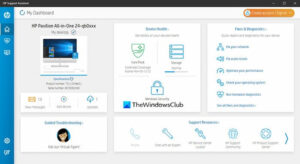
HP Support Assistant
برخی از لپتاپهای HP دارای برنامه HP Support Assistant هستند که میتواند به شما در بررسی وضعیت سختافزارها و نرمافزارهای سیستم کمک کند. اگر این برنامه روی لپتاپ شما نصب است، مراحل زیر را انجام دهید:
- برنامه HP Support Assistant را باز کنید.
- در سمت چپ نمایشگر عبارت HP Support Assistant را جستجو کنید. اگر نتیجهای یافت نشد از طریق این لینک اقدام به نصب این بخش کنید.
- در بخش My devices (دستگاههای من) گزینهی Diagnostics (دیاگنوستیک) یا Troubleshooting (رفع اشکال) را انتخاب کنید.
- از بین آزمونهای موجود، بر روی Battery Check (بررسی باتری) کلیک کنید و تست باتری را اجرا کنید.
- منتظر بمانید تا تست بخش باتری لپ تاپ hp کامل شود.
استفاده از نمایشگر باتری
در برخی لپتاپهای HP، نمایشگر باتری وضعیت و سطح شارژ باتری را نشان میدهد. با مشاهده نمایشگر باتری لپ تاپ hp، میتوانید تغییرات در سطح شارژ باتری را تحت نظر داشته باشید و مشخص کنید که آیا باتری به درستی شارژ میشود یا خیر.
نحوه کالیبره کردن باتری لپ تاپ hp به صورت دستی
کالیبره کردن باتری لپ تاپ hp به صورت دستی عملی است که ممکن است باعث بهبود عملکرد باتری شود. با این عمل، باتری ممکن است به درستی نشانگر درصد شارژ باشد و در نتیجه طول عمر باتری را افزایش دهد. لطفاً پیش از شروع این مراحل، مطمئن شوید که دادههای مهم روی لپتاپ شما بهطور کامل پشتیبانگیری شدهاند و همچنین شارژ باتری به میزان کافی دارد.
لطفاً مراحل زیر را برای کالیبره کردن باتری hp به صورت دستی دنبال کنید:
- برای شروع، لپتاپ را به برق وصل کنید و مطمئن شوید که باتری در حال شارژ است.
- اجازه دهید باتری بهطور کامل شارژ شود تا نشانگر شارژ 100٪ نشان دهد. بهتر است از روزنههای بارگذاری باتری نیز مطمئن شوید که به طور کامل شارژ شده است.
- پس از رسیدن به 100٪ شارژ، دستگاه را از برق بکشید و به صورت کامل اجازه دهید باتری تا زمانی که لپتاپ خاموش شود تخلیه شود.
- در حالت خاموشی، دستگاه را برای مدتی نگهدارید تا اطمینان حاصل شود که باتری بهطور کامل خالی شده است.
- حالا دوباره برق را به لپتاپ وصل کنید و آن را روشن کنید.
- در صورتی که باتری درصد شارژ را به طور صحیح نشان دهد، به این معناست که عملیات کالیبرهسازی با موفقیت انجام شده است.
توجه داشته باشید که برخی از لپتاپها، بهطور خودکار عملیات کالیبره کردن باتری را انجام میدهند و شاید نیازی به انجام این مراحل به صورت دستی نباشد. در صورتی که با مشکلات مربوط به باتری یا عمر کم آن مواجه هستید، بهتر است با پشتیبانی فنی HP تماس بگیرید تا مشاوره و راهنمایی کاملتری دریافت کنید.
چگونه عمر باتری لپ تاپ hp را افزایش دهیم؟

افزایش عمر باتری لپ تاپ hp
مدت زمان نگه داشتن شارژ باتری لپ تاپ hp به موارد مختلفی بستگی دارد، از جمله مدل لپتاپ، وضعیت باتری لپ تاپ hp، استفادهی شما از دستگاه، و تنظیمات مصرف باتری. هر لپتاپ HP میتواند مدت زمان متفاوتی در نگه داشتن شارژ داشته باشد. به طور کلی، بهترین لپ تاپ اچ پی موجود در بازار با تکنولوژیهای بهبود یافته مصرف انرژی، باتری با کیفیتتر، و پردازشگرهای بهینهتر میتوانند مدت زمان بیشتری را برای نگه داشتن شارژ ارائه دهند.
برای افزایش عمر باتری لپتاپ و مدت زمان نگهداری شارژ، میتوانید به موارد زیر توجه کنید:
- تنظیمات مصرف باتری: در تنظیمات ویندوز یا سیستم عامل خود، حالتهای مختلف مصرف باتری لپ تاپ hp را بررسی کنید و به حالتهای صرفهجویی بپردازید.
- کاهش روشنایی صفحه نمایش: کاهش روشنایی صفحه نمایش میتواند به طور قابل توجهی مصرف انرژی باتری را کاهش دهد.
- برنامههای غیرضروری: اجرای برنامههای غیرضروری و پسزمینه میتواند باعث افزایش مصرف باتری لپ تاپ hp شود. برنامههایی که به طور مداوم منابع سیستم را مصرف میکنند را ببندید.
- به روز رسانی درایورها: اطمینان حاصل کنید که درایورهای سختافزاری لپتاپ شما بهروزرسانی شدهاند. درایورهای قدیمی و نادرست ممکن است باعث افزایش مصرف انرژی شوند.
- قطع دستگاههای اضافی: قطع دستگاههای USB و سایر دستگاههای اضافی موقتاً میتواند مصرف باتری را کاهش دهد.
- استفاده از حالت خواب: اگر لپتاپ شما مدتهای طولانی استفاده نمیشود، بهتر است از حالت خواب (Sleep) یا حالت استندبای (Hibernate) استفاده کنید تا انرژی باتری را صرفهجویی کنید.
- آپدیت بایوس (BIOS): معمولاً تولیدکنندگان مثل HP برای بهبود کارکرد باتری و عملکرد سیستم، بهروزرسانیهای BIOS عرضه میکنند. اطمینان حاصل کنید که BIOS لپتاپ HP شما بهروز است تا از بهترین عملکرد باتری و بهینهسازیهای دیگر بهرهمند شوید. اگر درمورد بایوس لپ تاپ اطلاعاتی ندارید پیشنهاد میکنیم مقاله “بایوس چیست” را مطالعه کنید.
به هر حال، توصیه میشود به دلیل محدودیت منابع باتری لپ تاپ hp، همیشه لپتاپ خود را به برق متصل کنید و از شارژر استفاده کنید هنگامی که امکان آن وجود دارد، به خصوص در مواقعی که نیاز به استفاده طولانی از لپتاپ دارید.
کلام آخر
باتری لپ تاپ hp با رعایت تدابیر بهینهسازی و نکات مرتبط میتواند بهترین عملکرد را ارائه دهد و عمر مفید طولانیتری داشته باشد. با مراقبت مناسب از باتری لپ تاپ hp، شما میتوانید از لپتاپ HP خود بهرهوری حداکثری را ببرید و از طرح کاری خود بدون نیاز به شارژ مکرر لذت ببرید.
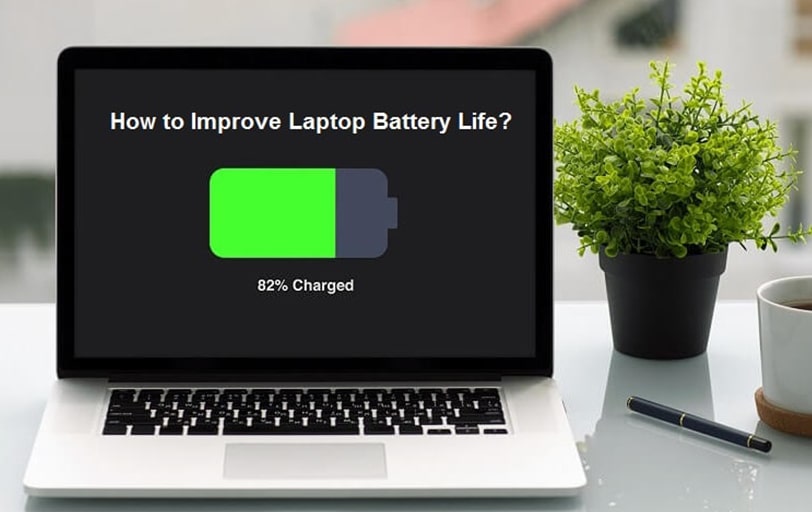


سلام ممنون از مطلب مفیدتون. سوال من اینه که چطوری میتونم باتری لپ تاپمو بهینه سازی کنم؟
برای بهینهسازی مصرف باتری لپتاپ HP، از این روشها استفاده کنید:
1. کاهش روشنایی صفحه نمایش.
2. غیرفعال کردن بلوتوث و Wi-Fi وقتی نیازی به آنها نیست.
3. برنامهها و فرآیندهای پسزمینه را بررسی کرده و ببندید.
4. بهروزرسانی درایورها و BIOS لپتاپ.
5. تنظیم مدیریت انرژی به حالت مصرف کم انرژی.
6. استفاده از برنامههای مدیریت باتری HP.
7. حذف برنامههای زائد و غیرضروری.
8. غیرفعال کردن تغذیهی بیسیم در صورت استفاده از کابل اترنت.
9. استفاده از حالت “خواب” بهجای خاموش کردن کامل لپتاپ.
10. انجام چرخههای شارژ کامل باتری به دور وقتها.
سلام سوال من اینه که من طولانی مدت از لپ تاپ استفاده میکنم ایا توی همین تایم یک سره لپ تاپ به شارژ باشه مشکلی داره ؟
سلام بهتره که وقتی فول شارژ شد از شارژ خارج کنید، مگر اینکه نیاز داشته باشد که لپ تاپ قدرت کامل داشته باشه.
سلام ممنون بابت مطالب مفیدتون من تونستم مشکلاتی که لپ تاپم داشته و من خبر نداشتم رو حل کنم و الان لپ تاپم خیلی بیشتر شارژ نگه میداره.
سلام رضایت شما افتخار ماست امیدواریم که مطالب دیگه سایت هم بتونه بهتون کمک کنه.